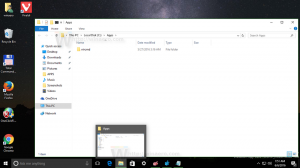Aktiver læsetilstand i Mozilla Firefox
Firefox Nightly til Windows har nu en ny Reader-tilstand, som måske er velkendt for Firefox-brugere af mobile enheder. Når den er aktiveret, fjerner den unødvendige elementer fra den åbnede webside, omformer teksten og forvandler den til en tekstdokument med et renere udseende uden annoncer, menuer og scripts, så brugeren kan fokusere på at læse tekstindholdet. Firefox gengiver også teksten på siden med en ny skrifttype og formatering i læsetilstand. I skrivende stund er Reader-tilstand ikke tilgængelig i den stabile version af Firefox, men kan aktiveres i Firefox Nightly. Sådan gør du.
Reklame
Du skal muligvis downloade Firefox Nightly. For at få det, brug følgende link:
Firefox Nightly Builds
Tjek også denne artikel Skift mellem mørke og lyse temaer i Firefox Nightly på farten hvis du har brug for at starte Firefox Nightly samtidigt sammen med den stabile Firefox-version.
Når du har installeret det, skal du gøre følgende:
- Kør Firefox Nightly, åbn en ny fane og indtast følgende tekst i adresselinjen:
om: config
Bekræft, at du vil være forsigtig, hvis der vises en advarselsmeddelelse til dig.

- Indtast følgende tekst i filterfeltet:
reader.parse-on-load.enabled

- Du vil se parameteren reader.parse-on-load.enabled. Indstil det til sandt.
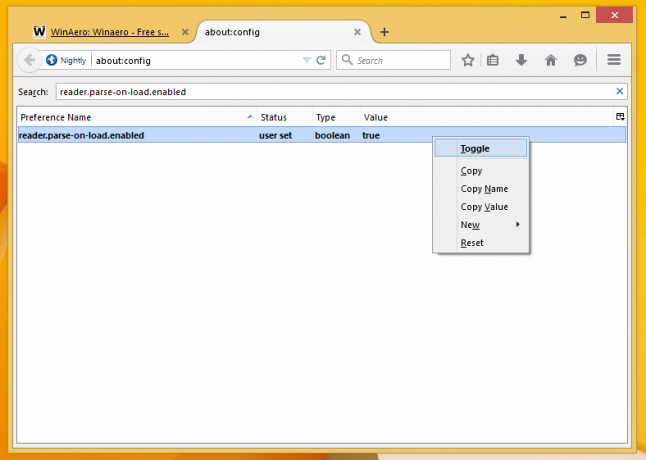
- Genstart Firefox Nightly.
Du har lige aktiveret Reader-tilstand. Lad os tjekke det ud.
Åbn en hvilken som helst artikel på denne blog, og tag et kig på adresselinjen. Du vil bemærke et nyt lille bogikon: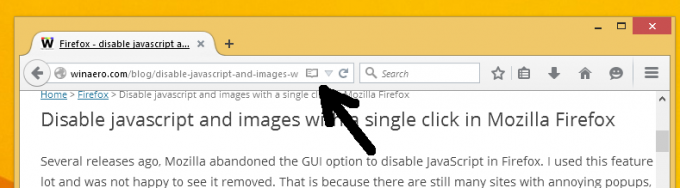
Klik på den. Sidens indhold vil se således ud: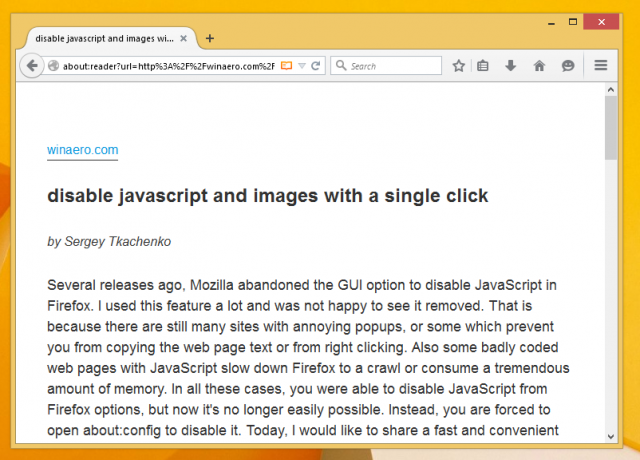
Det bør ikke fjerne billeder eller andre vigtige data:
Det er det. For at deaktivere læsetilstand skal du indstille reader.parse-on-load.enabled værdien til false og genstart browseren. I øjeblikket er funktionen Læsertilstand en smule buggy og forårsager problemer med e10s. Dette er en funktion, som Firefox til mobile enheder fik før pc-versionen. Jeg synes, det er en god idé, når jeg vil læse en lang artikel uden forstyrrelser.